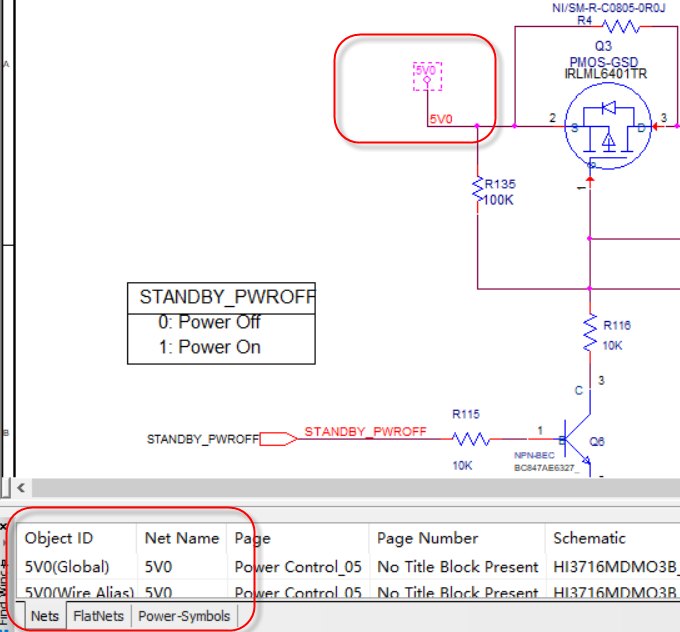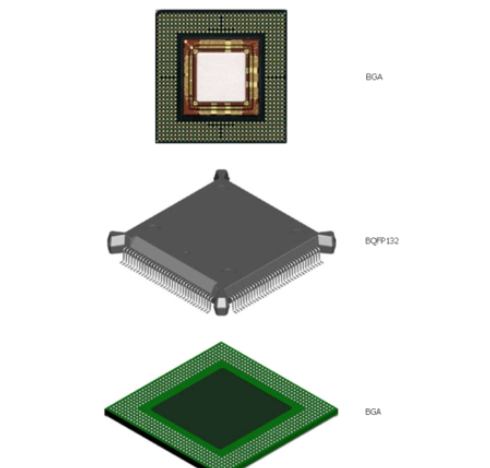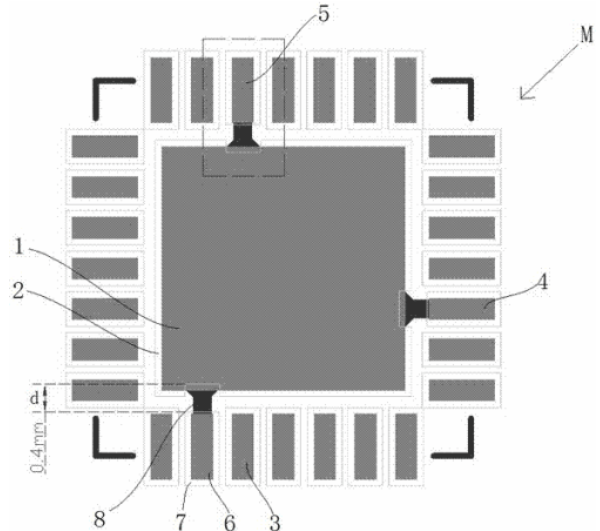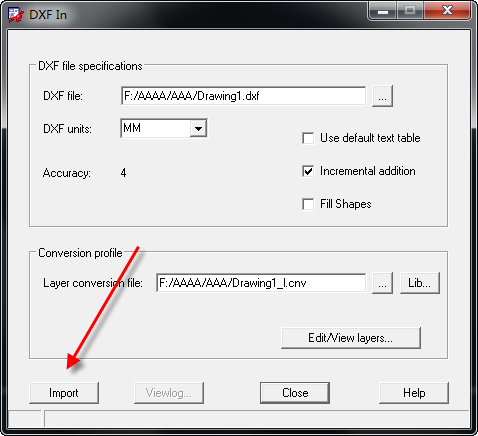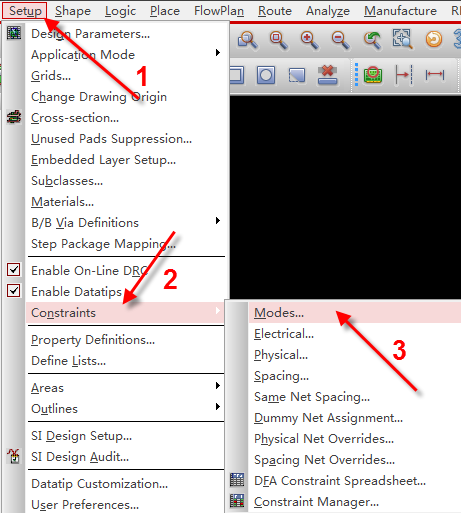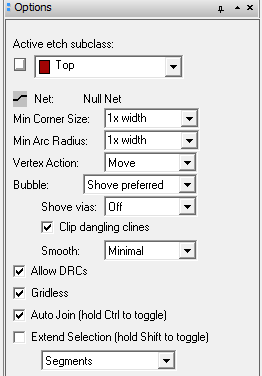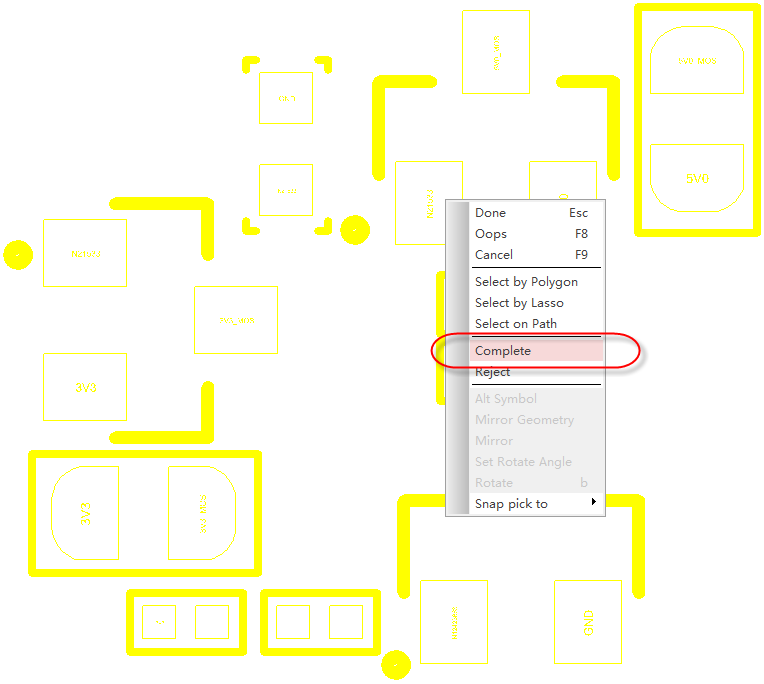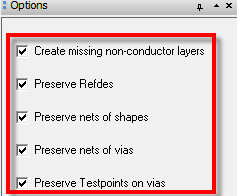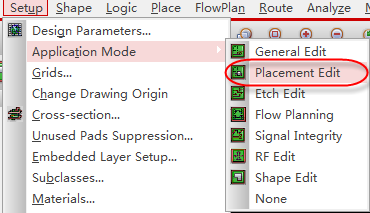- 全部
- 默认排序
答:orcad的Browse功能,具体来说就是来浏览当前原理图中的一些元素,如器件、网络等,如图3-34所示,通过浏览功能能够快速的定位原理图中的元器件,网络等元素。选中原理图根目录,点击菜单Edit→Browse命令,选择要浏览的元素即可,下面对主要的元素逐一做详细的说明。 图3-34 调用Browse功能示意图Ø Parts:表示的是元器件,通过打开浏览器件的功能,如图3-35所示,可以看到原理图中所有的元器件列表的一些参数:Reference是器件位号,value是器件
答:在orcad中查找元素,使用搜索功能即可,使用搜索的功能的方法如下所示:第一步,选择原理图跟目录,进行全局查询;或者选中某一页原理图,在当前页面进行搜索,这一步操作很重要,不然没法进行搜索;第二步,执行菜单Edit→Find命令,或者按快捷键Ctrl+F进行查找,都会直接跳到原理图的搜索框中,如图3-37所示; 图3-37 调用搜索功能示意图第三步,在搜索框输入要搜索的内容之前,先要选择要搜索的类型,打开搜索框右侧的望远镜下拉菜单,选择搜索的类型,如图3-38所示,前面打勾的即是选
答:一般来说,针对于Allegro软件,完整的封装是由许多不同元素组合而成的,不同的器件所需的组成元素也不同。封装组成元素包含:沉板开孔尺寸、尺寸标注、倒角尺寸、焊盘、阻焊、孔径、花焊盘、反焊盘、Pin_number、Pin间距、Pin跨距、丝印线、装配线、禁止布线区、禁止布孔区、位号字符,装配字符、1脚标识、安装标识、占地面积、器件高度等。其中,必须注意的是,下面几项是必须包含的:Ø 焊盘(包括阻焊、孔径等内容);Ø 丝印;Ø 装配线;Ø 位号字符;Ø&
答:首先,Flash(热风焊盘)、Shape(特殊形状焊盘)、Anti Pad(隔离焊盘)以及Regular Pad(常规焊盘)组成了焊盘库文件。焊盘、丝印文字和图形以及边界区域,就组成了元器件的PCB封装库文件。不同组成元素所对应的文件扩展名也不同。如:Flash对应的文件的后缀是(fsm、dra);Shape对应的文件的后缀是(ssm、dra);普通器件封装的后缀为(psm、dra);物理机械器件封装的后缀为(bsm、dra);叠层页面布局文件封装的后缀(osm、dra)。其中,dra文件只
答:形状非常不规整的图形,我们可以借助AutoCad软件来辅助创建异形焊盘,具体操作步骤如下所示:第一步,打开已经画好的DXF,对DXF图形进行闭合处理。在Autocad软件里输入pe并按ENTER确认,如图4-37所示; 图4-37 CAD软件执行PE示意图第二步,按M键,按ENTER确认,如图4-38所示; 图4-38 CAD软件执行闭合示意图第三步,一段一段地选择图形中的所有元素,按ENTER确认,如图4-39所示; 图4-39 &nb
答:我们在前面的问答中讲述了走线的阻抗线宽以及不同的元素之间的间距规则之间的限定,但是,在Allegro软件中各个的约束规则需要在约束规则管理模式开启的情况下,才能起作用的。执行菜单命令Setup-Constrains,在下拉菜单中选择Modes,进行各个约束规则管理模式的选取,如图5-79所示:
答:在前面的问答中,我们详细讲述了走线的命令的一些参数选择、Options选项的一些设置。这一问呢,我们讲解一下,修线的命令,也就是推挤命令的一些参数设置,如图5-143所示,执行菜单命令Route-Slide命令,进行推挤,在Find面板中可以看出,如图5-144所示,可以推挤的元素一般是走线的线段还有走线的过孔。
答:所谓的Temp Group,就相当于临时创建的Group组,用于很多元素的选择,用于一起执行某项命令,比如移动、复制等等。执行完命令之后呢,Group组就打散了,不存在了,我们以移动命令为例,讲解一下如何使用Temp Group功能。
答:在做PCB设计时,如果需要对整个PCB板进行旋转,具体操作的步骤如下所示: 第一步,将PCB上所有元素进行解锁Unfix,然后点击Display-Color/Visibility选项,在弹出的对话框中点击Global Visibility:后面的On按键;
答:我们在使用Allegro进行PCB的绘制时,有时候需要将整个模块放置到背面去,也就是进行镜像,镜像的不仅仅是器件,还有走线、过孔等元素,这里我们就介绍一下,在Allegro软件如何将一个做好的模块,整体镜像到另一面,具体操作如下:

 扫码关注
扫码关注